Erilaisia tehokkaita ja yksinkertaisia ratkaisuja tiedonsiirtoon vanhasta iPhone/Huawei/Honor/Samsung/Android -puhelimesta Honor Magic3/Magic3 Pro/Magic3 Pro+-puhelimeen.
Oletko edelleen huolissasi iOS -järjestelmän ja Android -järjestelmän välisestä erosta, ja tietojen siirtäminen iPhonesta Honor Magic3/Magic3 Pro/Magic3 Pro+: een on vaikeaa? Kuinka siirtää tietoja nopeasti Honor/Huawei/Samsung/Android -puhelimesta Honor Magic3 -sarjaan? Tässä oppaassa on yksityiskohtainen johdanto Honor Magic3/Magic3 Pro/Magic3 Pro+-laitteen tiedonsiirron suorittamiseen.
Näyttöjen osalta Honor Magic3 -sarja on varustettu 6,76 tuuman OLED-näytöllä, joka tukee 2772 × 1344-resoluution lähtöä ja 120 Hz: n virkistystaajuutta. Magic3-sarjan etukamerat ovat kaikki 13MP+100 asteen laajakulmalinssejä. Ydinkokoonpanossa Honor Magic3 käyttää Snapdragon 888 -piirisarjaa, Magic3 Pro ja Magic3 Pro+ Snapdragon 888 Plus -piirisarjaa. Takakamerassa Magic3 käyttää kolmen kameran sarjaa, 50 megapikselin laajakulmakameraa + 64 megapikselin yksiväristä kameraa ja 13 megapikselin 120 asteen erittäin laajakulmaobjektiivia. Magic3 Prolla on Magic3-kameran kokoonpano, mutta se lisää myös 64 megapikselin teleobjektiivia. Kamerassa on 3,5-kertainen optinen zoom, 10-kertainen hybridi-zoom ja 100-kertainen digitaalinen zoomi, ja Magic3 Pro+ lisää optisen kuvanvakautuksen Magic3-pohjaiseen 50 megapikselin laajakuvakameraan Pro, ja päivittää erittäin leveän kameran A 64 megapikselin objektiiviksi, jossa on 126 asteen näkökenttä.
Lyhyt johdanto Honor Magic3 -sarjaan, palaamme tämän oppaan aiheeseen, toisin sanoen esitelläksemme sinulle erilaisia tehokkaita ja käteviä menetelmiä, joiden avulla voit suorittaa Honor Magic3/Magic3 Pro/Magic3 Pro+: n tiedonsiirron loppuun. Näihin menetelmiin kuuluu tiedonsiirron suorittaminen suoraan kahden laitteen välillä ja varmuuskopiossa olevien tietojen siirtäminen Honor Magic3/Magic3 Pro/Magic3 Pro+-laitteisiin. Voit valita oikean menetelmän tarpeidesi mukaan.
- Osa 1 Synkronoi tiedot Androidista/iPhonesta Honor Magic3/Magic3 Pro/Magic3 Pro+: een
- Osa 2 Synkronoi tiedot varmuuskopiosta Honor Magic3/Magic3 Pro/Magic3 Pro+: een
- Osa 3 Siirrä tiedot Honor Magic3/Magic3 Pro/Magic3 Pro+ -sovellukseen puhelinkloonilla
- Osa 4 Varmuuskopioi tiedot Honor Magic3/Magic3 Prosta/Magic3 Pro+: sta tietokoneeseen
Osa 1 Synkronoi tiedot Androidista/iPhonesta Honor Magic3/Magic3 Pro/Magic3 Pro+: een
Kun saat Honor Magic3/Magic3 Pro/Magic3 Pro+, luulen, että siirrät tiedot suoraan vanhasta laitteesta (Android/iPhone) uuteen puhelimeen. On monia tapoja suorittaa tiedonsiirto loppuun verkossa, mutta se ei ehkä ole paras tapa. Esittelen nyt Mobile Transferin avulla parhaan tavan siirtää tietoja suoraan vanhasta puhelimestasi Honor Magic3/Magic3 Pro/Magic3 Pro+-laitteeseen.
Mobile Transfer on erittäin ammattimainen tiedonsiirto -ohjelmisto. Ammattimaiset, turvalliset ja nopeat ovat kaikki Mobile Transferin synonyymejä, joten monet käyttäjät ovat valinneet tämän tiedonsiirto -ohjelmiston ja suorittaneet tiedonsiirron onnistuneesti. Mobiilisiirto on erittäin helppo suorittaa tiedonsiirron loppuun, tarvitset vain muutaman yksinkertaisen napsautuksen tiedonsiirron suorittamiseksi. Sen lähettämät tiedot ovat erittäin rikkaita. Ei vain sitä, sillä on myös erittäin hyvä yhteensopivuus. Se on yhteensopiva yli 7000 markkinoilla olevan laitemallin kanssa, mukaan lukien Honor Magic3/Magic3 Pro/Magic3 Pro+. On syytä mainita, että ohjelmistosta on myös ilmainen versio. Voit kokea ilmaisen version ennen kuin päätät ostaa virallisen version.
Tuetut tiedostot: Yhteystiedot (sähköposti/kotiosoite, yrityksen nimi, asema jne.), Tekstiviestit, puhelulokit, valokuvat, musiikki (soittolistat, albumitiedot, sanoitukset, esittäjät jne.), Videot, sovellukset, sovellustiedot, kalenteri jne.
Vaihe 1: Lataa ja asenna ohjelmisto
Lataa ja asenna Mobile Transfer tietokoneellesi ja suorita se. Valitse sitten "Puhelin puhelimeen siirto" -tila ohjelmiston sivulla.

Vaihe 2: Liitä laitteet tietokoneeseen
Valmistele kaksi USB -kaapelia liittääksesi vanhan laitteen (Android/iPhone) ja Honor Magic3/Magic3 Pro/Magic3 Pro+ tietokoneeseen. Tarkista sitten sivun vasemmalla (Android/iPhone) ja oikealla (kunnia) oleva näyttö.

Huomaa: Jos sivulla näkyvä järjestys on väärä, voit vaihtaa sijainnin napsauttamalla "Käännä".
Vaihe 3: Siirrä valitut tiedot
Kaikki siirrettävät tiedot näkyvät sivulla. Valitse siirrettävät tiedot ja napsauta sitten "Aloita siirto". Tiedot siirretään vanhasta laitteesta Honor Magic3/Magic3 Pro/Magic3 Pro+-laitteeseen.

Osa 2 Synkronoi tiedot varmuuskopiosta Honor Magic3/Magic3 Pro/Magic3 Pro+: een
Jos olet koskaan varmuuskopioinut puhelintietosi tällä Mobile Transfer -ohjelmistolla tai muulla varmuuskopiointityökalulla ja haluat nyt siirtää tiedot näistä varmuuskopiotiedostoista Honor Magic3/Magic3 Pro/Magic3 Pro+-ohjelmaan, voit lukea tämän menetelmän. Tällä menetelmällä voit synkronoida Mobiletrans/Kies -varmuuskopion, iTunes -varmuuskopion ja iCloud -varmuuskopion tiedot uuteen Honor -puhelimeen. Voit valita itsellesi sopivan menetelmän tarpeidesi mukaan.
Synkronoi tiedot Mobiletrans Backupista Honor Magic3/Magic3 Pro/Magic3 Pro+: een
Riippumatta siitä, oletko vanha iPhone -käyttäjä tai vanha Android -käyttäjä, niin kauan kuin olet varmuuskopioinut puhelintietosi tällä Mobile Transfer -ohjelmistolla, voit käyttää tätä ohjelmistoa tietojen palauttamiseen aiemmista varmuuskopiotiedostoista.
Vaihe 1: Suorita Mobile Transfer tietokoneessa, valitse sitten "Palauta varmuuskopioista" -tila sivulla ja valitse "Mobiletrans" -vaihtoehto.

Vaihe 2: Liitä Honor Magic3/Magic3 Pro/Magic3 Pro+ tietokoneeseen USB -kaapelilla. Kun ohjelmisto tunnistaa laitteesi, kaikki varmuuskopiotiedostot näkyvät sivun vasemmassa reunassa.

Vaihe 3: Valitse sivun vasemmasta reunasta tarvittava varmuuskopiotiedosto ja valitse synkronoitavat tiedot. Kun olet valinnut, synkronoi varmuuskopion tiedot Honor Magic3/Magic3 Pro/Magic3 Pro+-laitteeseen napsauttamalla "Aloita siirto".

Palauta tiedot Kies Backupista Honor Magic3/Magic3 Pro/Magic3 Pro+: een
Vanhoille Samsung -käyttäjille, jotka ovat koskaan varmuuskopioineet puhelintietonsa Samsung Kiesiin, noudata alla olevia ohjeita ja yritä siirtää tietoja varmuuskopiosta Honor Magic3/Magic3 Pro/Magic3 Pro+-laitteeseen.
Vaihe 1: Kun olet suorittanut mobiilisiirron, napauta "Palauta varmuuskopioista" ja valitse "Kies" -vaihtoehto.

Vaihe 2: Valitse luettelosta Kies -varmuuskopiotiedosto ja liitä Honor Magic3/Magic3 Pro/Magic3 Pro+ tietokoneeseen USB -kaapelilla.
Vaihe 3: Kun laitteesi on tunnistettu, valitse tarvittavat tiedostotyypit ja lopeta tiedonsiirto napsauttamalla "Aloita siirto".
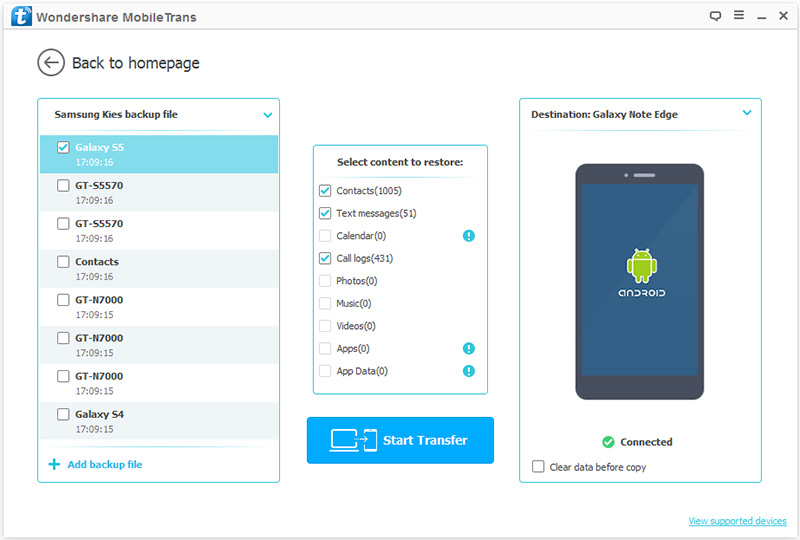
Palauta tiedot iTunes -varmuuskopiosta Honor Magic3/Magic3 Pro/Magic3 Pro+ -ohjelmaan
Käyttäjät, jotka ovat koskaan synkronoineet iPhonen tiedot iTuneseen, voivat käyttää tätä synkronoitua dataa iTunes -varmuuskopiotiedoston Honor Magic3/Magic3 Pro/Magic3 Pro+-sovellukseen.
Vaihe 1: Suorita Mobile Transfer tietokoneessa, valitse sitten "Palauta varmuuskopioista" -tila sivulla ja valitse "iTunes" -vaihtoehto.

Vaihe 2: Liitä Honor Magic3/Magic3 Pro/Magic3 Pro+ tietokoneeseen USB -kaapelilla.

Vaihe 3: Sivulla voit tarkastella kaikkia iTunesin varmuuskopiotiedostoja. Valitse varmuuskopio, jonka haluat palauttaa kunniapuhelimeen, ja napsauta sitten "Aloita siirto" palauttaaksesi tiedot iTunes -varmuuskopiosta Honor Magic3/Magic3 Pro/Magic3 Pro+-laitteeseen.

Palauta tiedot iCloud -varmuuskopiosta Honor Magic3/Magic3 Pro/Magic3 Pro+ -versioon
Vaihe 1: Suorita Mobile Transfer tietokoneessa, valitse sitten "Palauta varmuuskopioista" -tila sivulla ja valitse "iCloud" -vaihtoehto.

Vaihe 2: Liitä Honor Magic3/Magic3 Pro/Magic3 Pro+ tietokoneeseen USB -kaapelilla. Kirjaudu sitten iCloud -tilillesi ohjelmiston kotisivulla.

Vaihe 3: Kun olet kirjautunut sisään onnistuneesti, kaikki iCloudin varmuuskopiotiedostot näkyvät sivun vasemmalla puolella. Valitse sivulta tarvittava varmuuskopiotiedosto ja lataa se tietokoneellesi painamalla "Lataa".

Valitse sen jälkeen siirrettävät tiedot sivun keskeltä ja napsauta sitten "Aloita siirto" siirtääksesi tiedot valitusta iCloud -varmuuskopiosta Honor Magic3/Magic3 Pro/Magic3 Pro+-laitteeseesi.

Osa 3 Siirrä tiedot Honor Magic3/Magic3 Pro/Magic3 Pro+ -sovellukseen puhelinkloonilla
Jos sinulla ei ole tietokonetta ja sinun on kiireesti siirrettävä tiedot vanhasta laitteestasi Honor Magic3/Magic3 Pro/Magic3 Pro+-laitteeseen, voit valita tämän menetelmän. Puhelinkloonaus on paras työkalu tämän menetelmän valitsemiseen.
Huawei on kehittänyt ilmaisen tiedonsiirto -ohjelmiston Phone Clone. Riippumatta siitä, onko vanha laitteesi iOS tai Android, Phone Clone voi auttaa sinua synkronoimaan laitteesi tiedot Honor Magic3/Magic3 Pro/Magic3 Pro+-laitteen kanssa. Puhelinkloonauksen avulla sinun tarvitsee vain skannata tai yhdistää QR -koodi tai Honor -matkapuhelimen paikallinen hotspot vanhaan laitteeseesi tietojen siirtämiseksi. Voit siis suorittaa Honor Magic3/Magic3 Pro/Magic3 Pro+: n tiedonsiirron ilman liikennettä. Paitsi, että ohjelmiston siirtonopeus on erittäin nopea. Suurin siirtonopeus voi olla 1 Gt minuutissa. Lisäksi Phone Clone on myös erittäin turvallinen. Lähetettävät tiedot salataan ja lähetetään käyttämällä suojattua langatonta verkkoa.
Vaihe 1: Lataa Phone Clone vanhalle laitteellesi ja uudelle Honor Magic 3 -sarjalle. Kun lataus on onnistunut, avaa ohjelmisto puhelimen sivulla. Valitse sitten "Tämä on uusi puhelin" Honor Magic3/Magic3 Pro/Magic3 Pro+-laitteessa ja valitse "Tämä on vanha puhelin" vanhassa laitteessa.
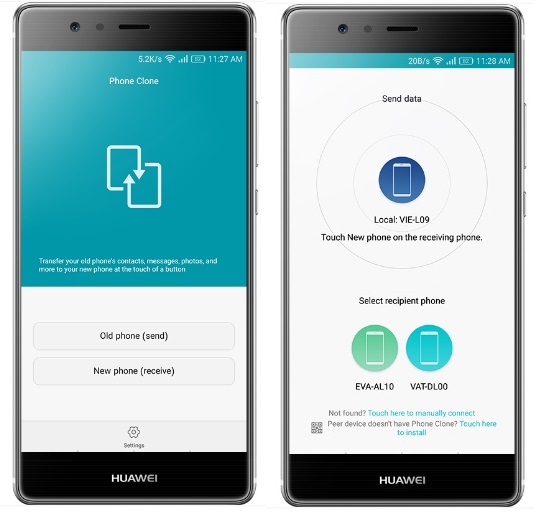
Vaihe 2: Skannaa vanhan laitteen avulla uuden Honor Magic3/Magic3 Pro/Magic3 Pro+: n QR -koodi muodostaaksesi yhteyden kahden puhelimen välille.
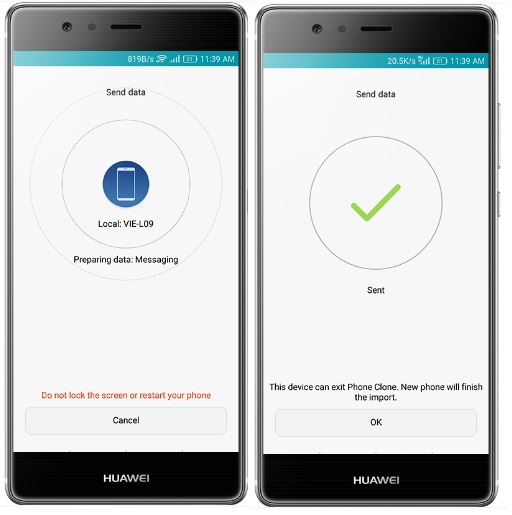
Vaihe 3: Kun yhteys on muodostettu, voit valita siirrettävät tiedot vanhalla laitteella. Kun olet valinnut, synkronoi vanhan laitteen tiedot Honor Magic3/Magic3 Pro/Magic3 Pro+-laitteeseen painamalla "Lähetä tiedot".
Osa 4 Varmuuskopioi tiedot Honor Magic3/Magic3 Prosta/Magic3 Pro+: sta tietokoneeseen
Ammattimaisena tiedonsiirto -ohjelmistona Mobile Transfer ei voi vain auttaa sinua suorittamaan tiedonsiirtoa, vaan myös varmuuskopioimaan tiedot. Mobile Transferin avulla voit varmuuskopioida tarvitsemasi tiedot turvallisesti ja nopeasti tietokoneellesi.
Vaihe 1: Suorita Mobile Transfer tietokoneessa ja valitse "Varmuuskopioi puhelin" -tila ohjelmiston sivulla.

Vaihe 2: Liitä Honor Magic3/Magic3 Pro/Magic3 Pro+ tietokoneeseen USB -kaapelilla.

Vaihe 3: Nyt kaikki tiedot, jotka voidaan varmuuskopioida, näytetään sivulla. Valitse varmuuskopioitava tiedosto ja varmuuskopioi tiedot laitteesta tietokoneeseen napsauttamalla "Aloita siirto".






